A porta giratória parece solitária, girando sozinha na viewport. É possível utilizar o comando Mesclagem para colocar essa porta giratória em contexto, ao mesclar em uma cena de uma entrada.

Você também aprenderá a animar a abertura de portas paramétricas.
Configurar a lição:
- Continue a partir da lição anterior ou vá para a pasta \startup\revolving_door\ e abra revolving_door.max.
Mesclar uma cena:
- A partir do
 menu Aplicativo, selecione Importar
menu Aplicativo, selecione Importar  , Mesclar, navegue para
\startup\revolving_door\entranceway.max,
e clique em Abrir.
, Mesclar, navegue para
\startup\revolving_door\entranceway.max,
e clique em Abrir.
Depois de clicar em nome do arquivo, a caixa de diálogo Mesclar Arquivo exibe uma miniatura da cena.
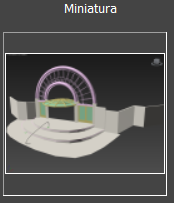
- Na caixa de diálogo Mesclar, clique no botão Todos para selecionar todos os objetos na cena e, em seguida, clique em OK.
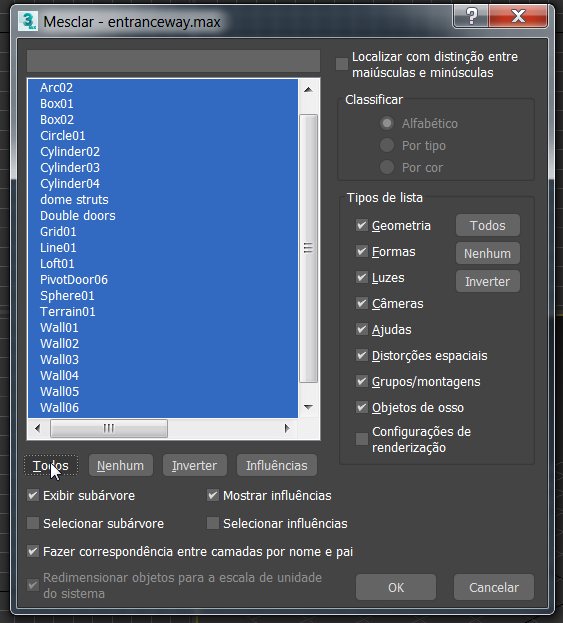
Se a caixa de diálogo Nome Duplicado for exibido, clique em Ignorar para quaisquer objetos duplicados.
A porta giratória agora está no meio do entrada.
-
 Clique em uma área vazia da Perspectiva da viewport para cancelar a seleção de todos os objetos.
Clique em uma área vazia da Perspectiva da viewport para cancelar a seleção de todos os objetos.
- Em Perspectiva da viewport,
 (Órbita) e
(Órbita) e  (Zoom), para que você possa ver a frente da entrada e as portas duplas para a direita da porta giratória, do seu ponto de vista.
(Zoom), para que você possa ver a frente da entrada e as portas duplas para a direita da porta giratória, do seu ponto de vista.

Animar as portas duplas:
- Ative
 .
.
- Arraste o Controle Deslizante de Tempo para o quadro 100.
-
 Selecione o objeto portas duplas. Na Perspectiva da viewport, essas portas estão à direita da porta giratória.
Selecione o objeto portas duplas. Na Perspectiva da viewport, essas portas estão à direita da porta giratória.
- No
 painel Modificar
painel Modificar  o lançamento de Parâmetros, defina Abrir para 70,0 graus.
o lançamento de Parâmetros, defina Abrir para 70,0 graus.
As setas giratórias agora estão descritas em vermelho para indicar que Abrir é um parâmetro animado que tem um papel chave no quadro atual.
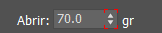

- Arraste o Controle Deslizante de Tempo para o quadro 200.
- No painel Modificar, defina Abrir de volta para 0,0 graus (você pode apenas clicar com o botão direito do mouse nas setas giratórias).
- Desative
 .
.
- Vá para o
 primeiro quadro, em seguida
primeiro quadro, em seguida  Reproduzir a animação.
Reproduzir a animação.
As portas giratórias dão a volta e as portas duplas abrem.
Ajustar a animação:
- Pare a animação, assegure-se de que as portas duplas sejam selecionadas e, em seguida na barra de movimento, arraste a chave do quadro 100 para o quadro 25. Observe na barra de status o número do quadro.
- De forma similar, mova a chave do quadro 200 para o quadro 50 e, em seguida,
 reproduza a animação.
reproduza a animação.
As portas abrem e fecham mais rapidamente.
Você pode fazer as portas abrirem e fecharem repetidamente pela animação ao usar o Track View.
- No painel Modificar
 , encontre o parâmetro animado Abrir (onde é possível definir o ângulo de abertura da porta) e clique com o botão direito do mouse no campo numérico. No menu exibido, selecione Exibir no Track View.
, encontre o parâmetro animado Abrir (onde é possível definir o ângulo de abertura da porta) e clique com o botão direito do mouse no campo numérico. No menu exibido, selecione Exibir no Track View.
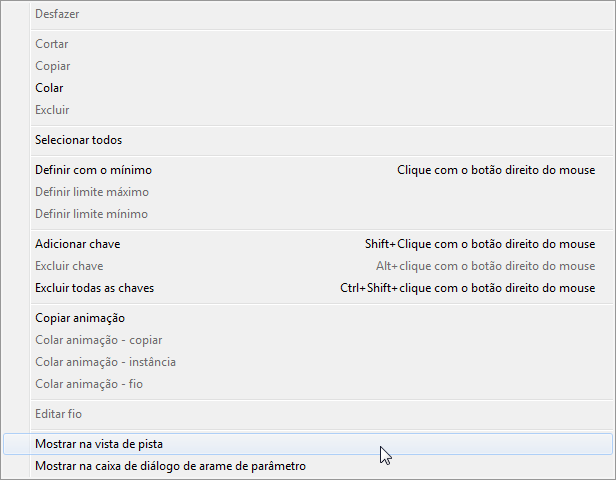
Um Track View - A janela Editor de curva é aberta com o parâmetro portas duplas Abrir realçado.
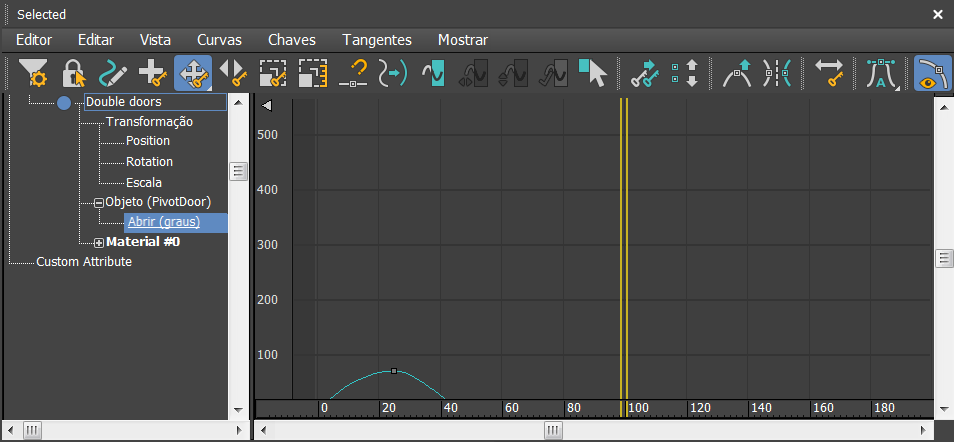
- Na barra de ferramentas do Track View, clique em
 (Tipos de Curva de Parâmetro Fora-do-Alcance).
(Tipos de Curva de Parâmetro Fora-do-Alcance).
Caso não veja este botão e, em seguida, clique com o botão direito em uma área em branco da barra de ferramentas do Track View, e a partir do menu suspenso selecione Exibir barras de ferramentas
 Curvas: Track View.
Curvas: Track View.
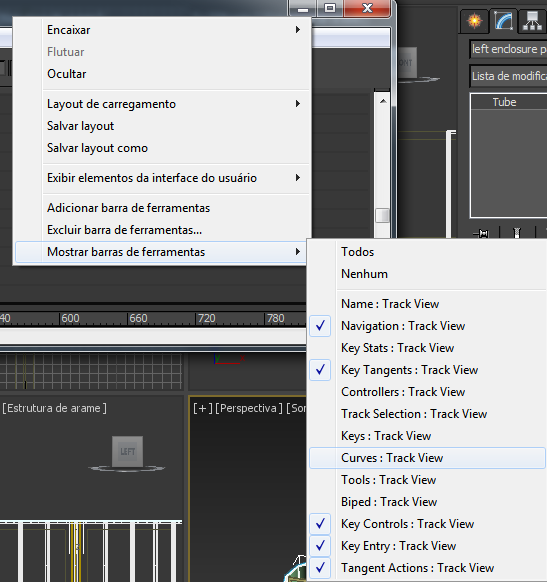
- Na caixa de diálogo Tipos de curva de parâmetro Fora-de-Alcance, clique no gráfico pingue-pongue para torná-lo ativa (os botões abaixo dela realçam).
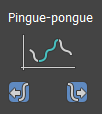
- Clique em OK para aceitar a alteração e fechar a caixa de diálogo.
O editor de curva agora mostra como a animação irá repetir.
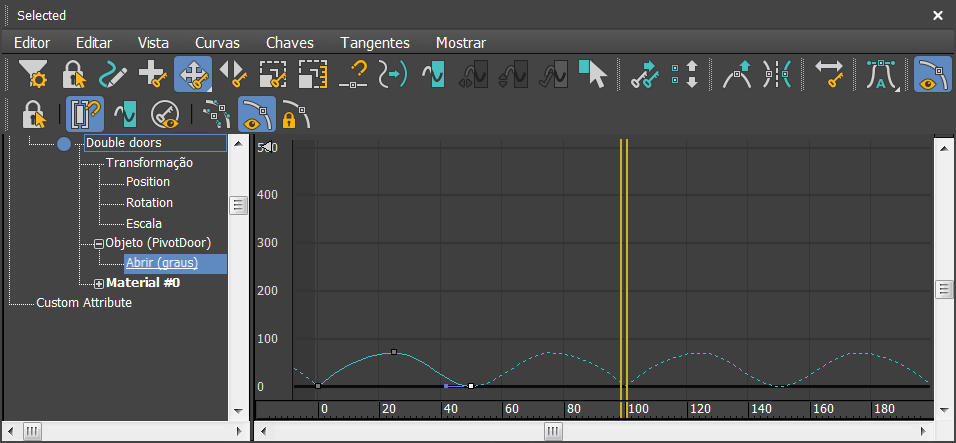
 Fechar o Editor de curva.
Fechar o Editor de curva.
 Reproduza a animação novamente.
Reproduza a animação novamente.
Agora as portas abrem e fecham durante toda a animação.
Você pode usar a barra de movimento para fazer as portas duplas abrirem e fecharem mais rapidamente.
Salve o trabalho:
- Salve a cena como my_entryway_completed.max.
É possível visualizar uma versão da animação ao reproduzir este filme:
Resumo
Neste tutorial você aprendeu a usar a interface do usuário do 3ds Max e a fazer um pouco de modelagem e animações simples. Você aprendeu a trabalhar com objetos primitivos e aplicar e editar materiais. Você criou um objeto de porta, fez clones dele, e conectou as portas com um objeto principal para fazer uma animação. Por fim, você aprendeu a mesclar arquivos para criar uma cena mais complexa.